Android 기기의 마시멜로 버전. 이 오류로 인해 새 앱을 시작하고 실행할 수 없습니다. 화면이 "화면 오버레이 감지됨"이라는 메시지로 간단히 덮힌 다음 실행 중인 앱을 강제로 중지합니다.
이 문제에 들어가기 전에 영구 수정 화면 오버레이가 감지되었는지 확인하십시오. 감지된 화면 오버레이가 무엇인지, 왜 발생하는지, 이 오류가 가장 많이 발생하는 장치는 무엇인지 알아야 합니다. 근거를 읽을 수 있을 만큼 참을성이 없다면 "화면 오버레이 감지를 끄는 방법" 수정으로 바로 건너뛸 수 있습니다.
감지된 화면 오버레이란 무엇인가요?
Android 기기의 Marshmallow 버전에서 직면하는 가장 일반적인 문제입니다. 새 애플리케이션을 설치할 때마다 전화 연락처, 카메라, 파일 저장소 등에 액세스하는 것과 같은 권한을 요청합니다. 앱을 시작하려면 해당 권한을 부여해야 합니다. 이 과정에서 "화면 오버레이 감지됨"이라는 메시지가 갑자기 팝업되고 응용 프로그램을 열고 실행할 수 없습니다.
이는 매우 성가신 문제로 판명될 수 있으며 모든 앱의 화면 오버레이를 끌 때까지 사라지지 않습니다.
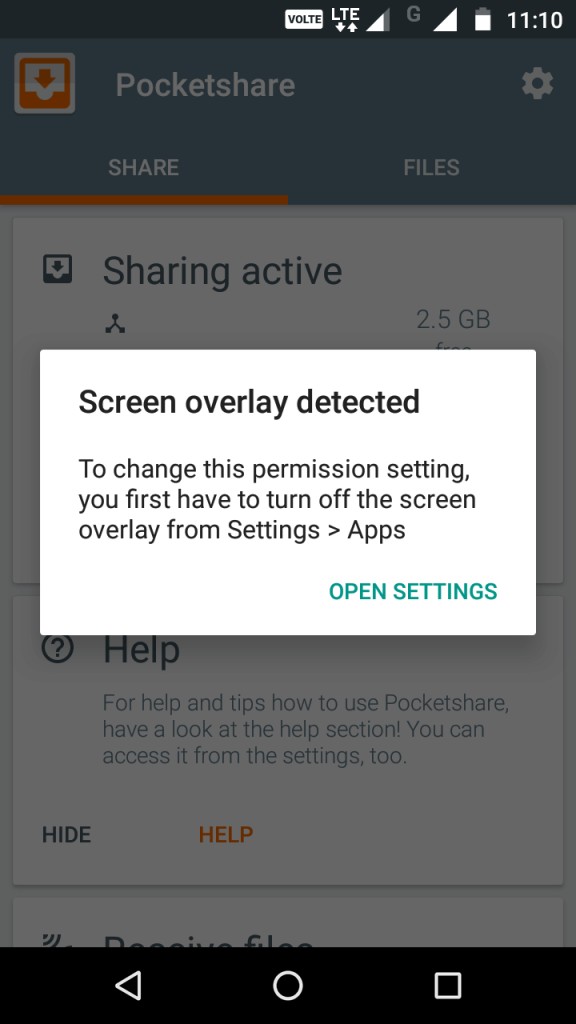
'화면 오버레이 감지됨' 오류가 나타나는 이유는 무엇인가요?
이것은 Marshmallow 버전 이상에서 Android가 취한 보안 조치로 인해 발생합니다. 보안 조치? 올바르게 읽었습니다. Screen Overlay Detected는 실제로 오류가 아니라 일부 승인되지 않은 응용 프로그램을 중지하는 보안 기능입니다. 타사 소스를 통해 모든 유형의 애플리케이션을 설치한 경우 화면 오버레이 감지 오류가 발생할 수 있습니다.
이 오류는 일반적으로 플로팅 앱을 실행할 때 나타납니다. 예를 들어 새로 설치된 애플리케이션이 백그라운드에서 실행 중인 Facebook 메신저 채팅 헤드의 경우 새 앱이 권한을 요청하려고 할 때 오류가 발생합니다.
영구적인 해결책으로 이 문제를 해결하지 않으면 이 팝업이 계속해서 나타납니다.
어떤 기기에서 이 오류가 발생하나요?
그러나이 오류는 대부분 Marshmallow 및 Android 버전 이상에서 볼 수 있습니다. 보고서에 따르면 전 세계 대부분의 사용자가 삼성 기기에서 이 문제를 경험했습니다. 이 외에도 이 오류가 발생한 Oppo, Vivo, Lenovo, Moto, LG 및 Redmi MI A1이 있습니다.
스크린 오버레이 감지를 어떻게 끄나요?
이제 화면 오버레이 감지를 수정하는 방법에 대한 이 블로그의 주요 섹션에 도달했습니다.
방법 1 - 모든 앱의 화면 오버레이 끄기
- Android 기기에서 설정을 엽니다.
- 이제 이동하여 "앱" 옵션을 검색합니다.
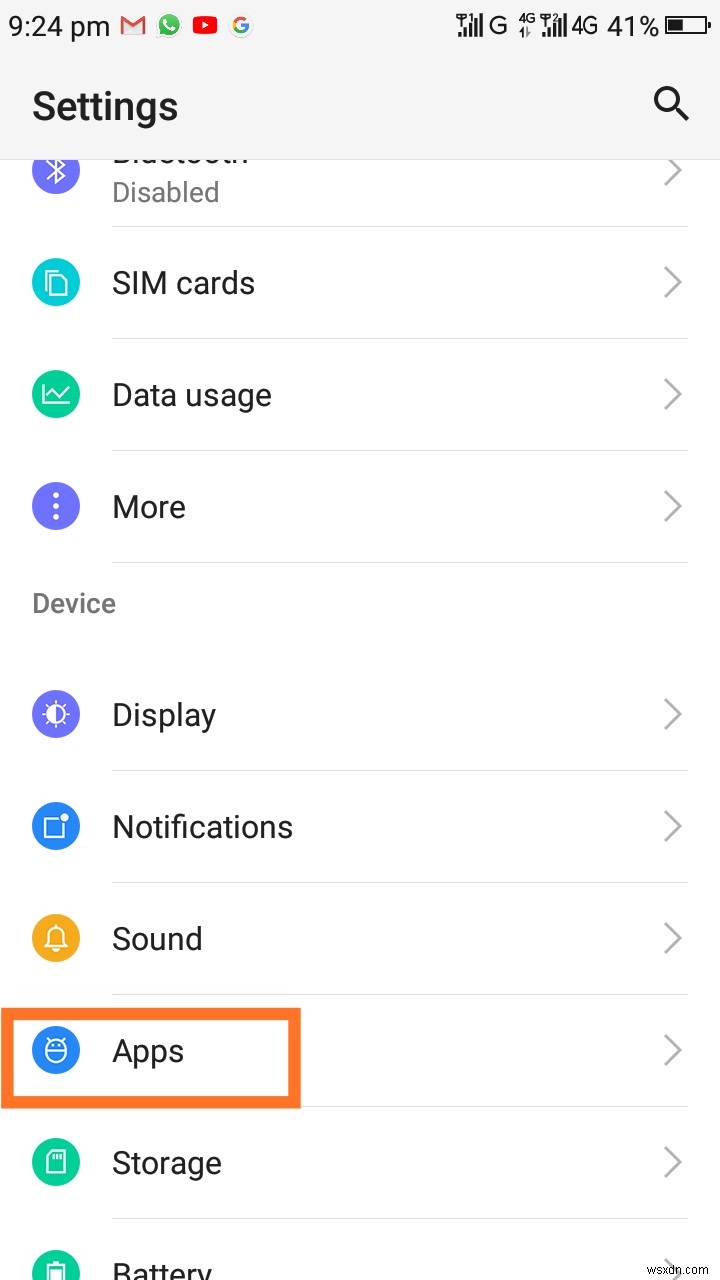
- 설치된 모든 앱 목록이 표시됩니다. 오른쪽 상단 모서리에 있는 설정 아이콘을 클릭해야 합니다.
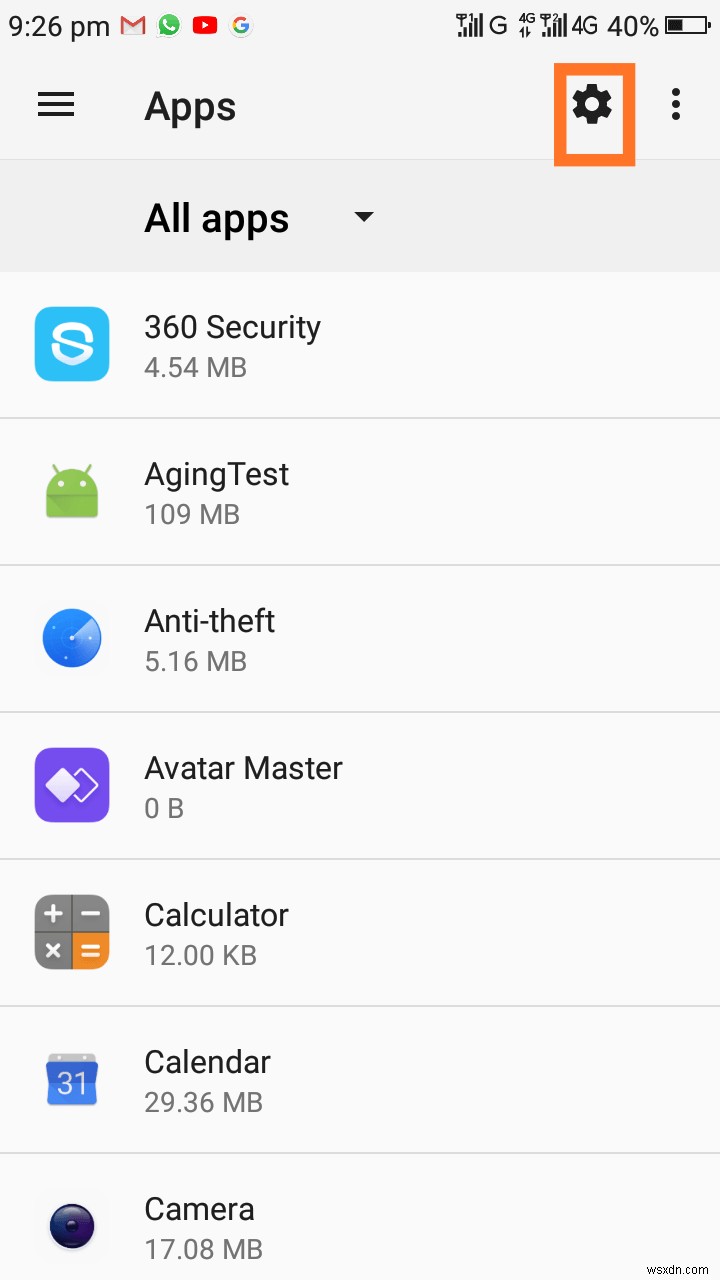
- 이 아이콘을 탭한 후 특별 액세스 옵션을 찾아야 합니다.
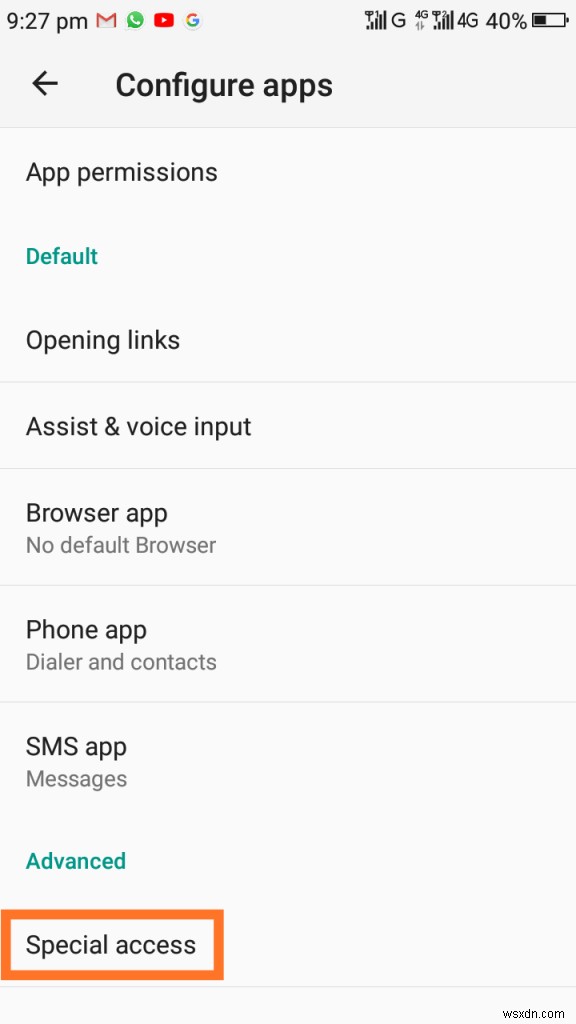
- 특별 액세스 옵션을 클릭하면 여러 유형의 액세스 선택 항목이 포함된 메뉴로 이동합니다. 알림 액세스, 배터리 최적화, 방해 금지 액세스 등이 있습니다. 다른 앱 위에 그리기 옵션을 선택해야 합니다.
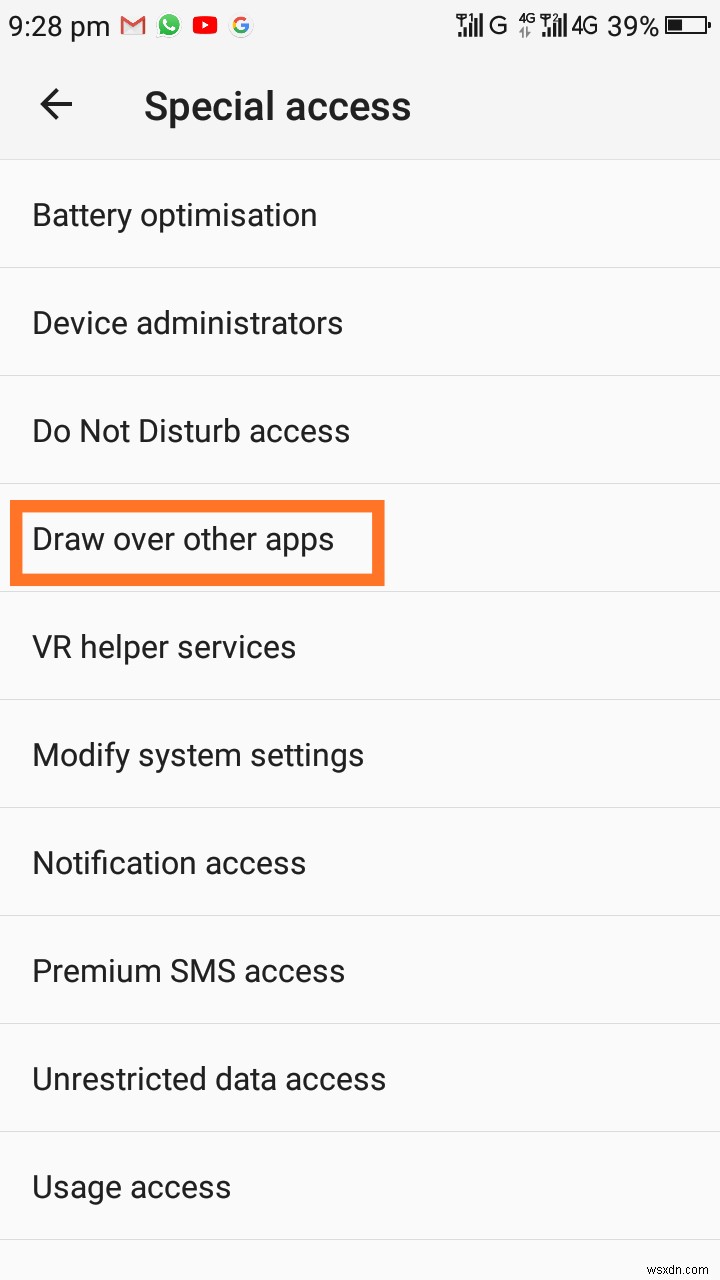
- 다른 앱 위에 그리기를 클릭하면 온스크린 오버레이가 활성화된 모든 앱 목록이 나타납니다.
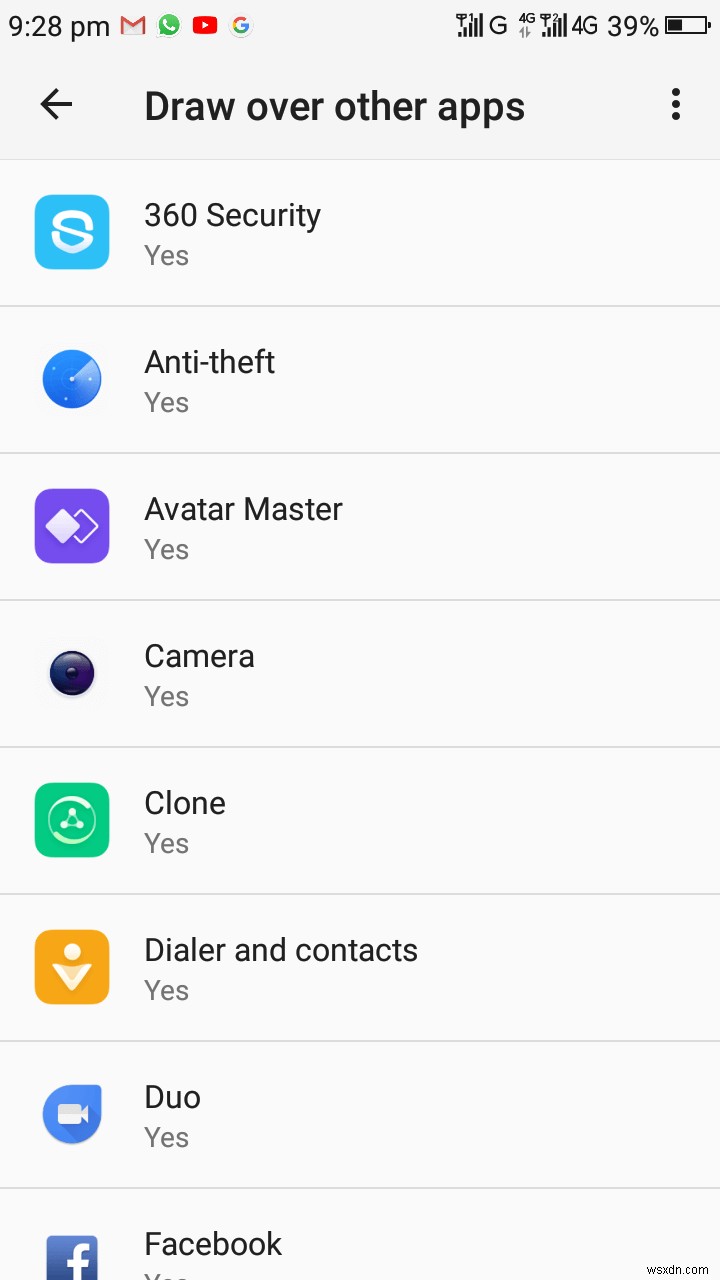
- 이제 각 앱을 하나씩 선택한 다음 화면 오버레이를 해제해야 합니다.
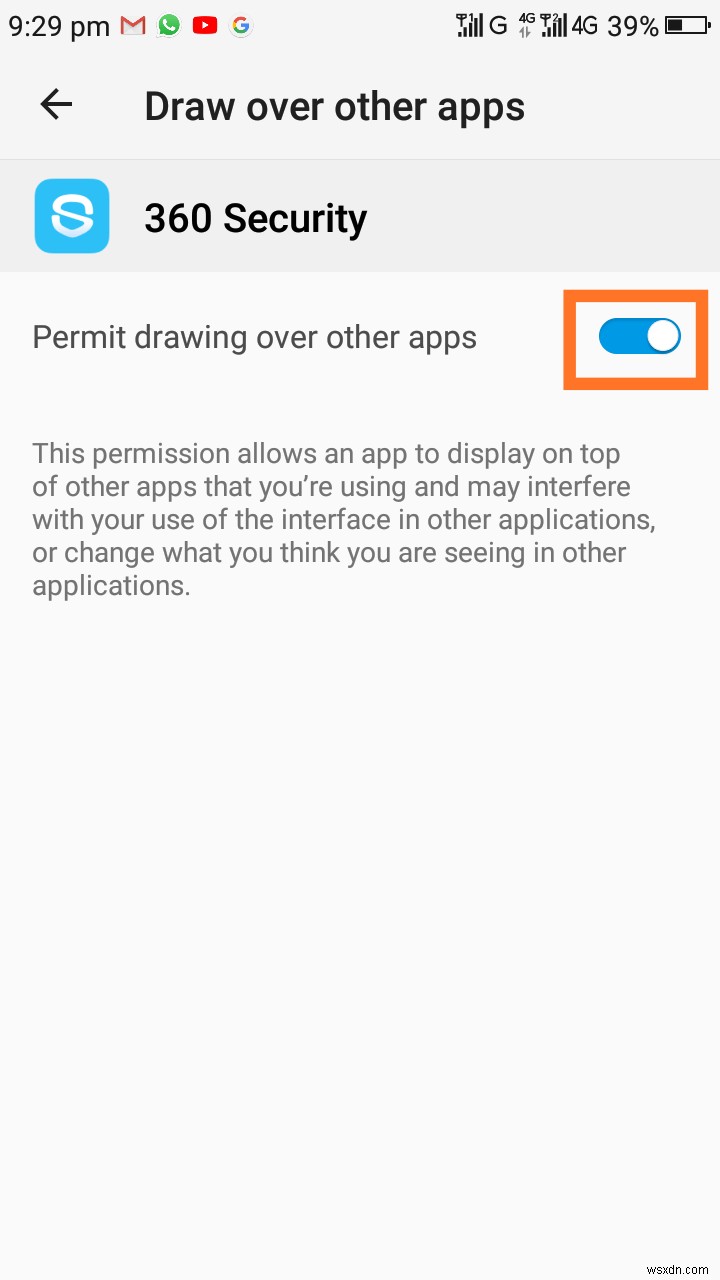
이 방법으로 문제가 확실하게 해결되기를 바랍니다. 그렇지 않은 경우 화면 오버레이 감지 오류를 수정하는 데 도움이 될 수 있는 다음 방법을 사용할 수 있습니다.
방법 2 - 안전 모드로 전환
실제 문제를 해결하기 전에 안전 모드로 들어가는 방법을 알아야 합니다. 참고:Xiaomi MI A1, HTC, Moto, Lenovo 등과 같은 기본 Android가 있는 스마트폰을 사용하는 경우 화면 오버레이 감지 오류를 수정하려면 단계별 가이드를 따라야 합니다.
- 안전 모드에 들어가려면 전원 버튼을 클릭하고 안전 모드로 재부팅하는 옵션이 나타날 때까지 오랫동안 누르고 있어야 합니다.
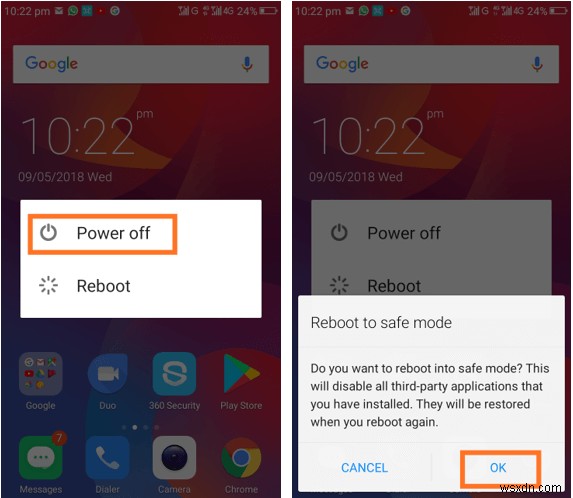
- 휴대전화가 재부팅되면 자동으로 안전 모드로 전환됩니다.
- 이제 "화면 오버레이 감지됨" 오류가 나타나는 앱을 인식해야 합니다.
- 다음으로 이러한 유형의 앱에 모든 권한을 부여해야 합니다.
- 이제 이 오류를 유발하는 앱에 대한 권한을 하나씩 토글합니다.
이 두 가지 방법으로 Screen Overlay Detected 오류가 발생하는 문제가 해결되기를 바랍니다. 이들은 감지된 화면 오버레이를 끄는 방법을 구현하기가 매우 쉬웠습니다. 이와 같은 다른 일반적인 오류가 발생하면 아래에 자유롭게 의견을 말하십시오. 향후 블로그에서 최상의 솔루션을 제공하도록 도와드리겠습니다.
